Conţinut
- De ce să folosiți
- Modalități de ajustare
- Lucrul cu BiosBIOS
- Cum să măriți viteza răcitorului pe un laptop sau pe un computer
- Software de control al vitezei
- Controlul răcirii cu SpeedFan
- Diferite marcaje ale ventilatorului în SpeedFan
- Cum să faci overclock și downgrade la răcitoarele cu AMD OverDrive
- Riva Tunes
- Modificarea vitezei RPM a plăcii video
Necesitatea de a schimba viteza ventilatoarelor carcasei sau a răcitoarelor de pe procesor sau de pe placa video poate apărea în multe cazuri. Acest lucru este valabil mai ales în sezonul de vară, când componentele calculator sau Calculatoarele portabile încep să se supraîncălzească din cauza temperaturilor excesive. Viteza procesorului este rareori peste 50-70% din putere în mod implicit și este ajustată de BIOS-ul plăcii de bază atunci când temperatura procesorului sau a plăcii grafice crește. Cu toate acestea, pe măsură ce viteza ventilatorului crește, crește și nivelul de zgomot, ceea ce poate fi important atunci când vizionați filme sau ascultați videoclipuri. Cum să creșteți RPM-ul răcitorului? Pot fi utilizate software, drivere sau un sistem integrat de I/O al plăcii de bază (BIOS).

De ce să folosiți
Există o serie de metode de reglare a puterii furnizate ventilatoarelor. Fiecare are propriile sale argumente pro și contra. Fără intervenția utilizatorului, placa de bază va ajusta viteza ventilatorului în funcție de performanța fiecărei componente.
Cu setările pe care utilizatorul le specifică în BIOS, reglarea are loc în urma schimbărilor de temperatură. Majoritatea ventilatoarelor sunt atașate la sistemul de răcire printr-un conector cu 3 sau 4 pini. Există, de asemenea, sisteme de răcire nereglabile care se atașează la conectorul Molex în timpul instalării.
Cum să măriți viteza răcitorului? Numărul de rotații pe secundă este determinat de tensiunea furnizată dispozitivului de răcire sau de controlul rezistenței. Atașarea coolerului la conectorul corespunzător de pe placa de bază vă permite să modificați viteza de rotație.
Cu toate acestea, chiar și în cazul controlului automat al vitezei (la răcitoarele reglementate), este posibil să apară erori în sistem, ceea ce face ca lamelele să se rotească sau să încetinească în mod inutil. Acest lucru va crește temperatura sau nivelul de zgomot în mod corespunzător.

Modalități de ajustare
Puteți utiliza următoarele metode pentru a corecta eroarea mai multe metode. Se poate utiliza una dintre următoarele opțiuni:
- Reglați viteza ventilatorului în BIOS (Basic Input/Output System) al plăcii de bază. Această metodă cauzează unele inconveniente prin faptul că trebuie să reporniți dispozitivul și să intrați în BIOS. Deci, dacă aveți nevoie să măriți viteza ventilatorului în scurt timp, această metodă devine nerezonabilă.
- Cum se modifică viteza răcitorului? Există, de asemenea, o mare varietate de software care poate accelera sau încetini viteza de rotație a lamelor. Printre acestea se numără SpeedFun, Msi Afterburner, OverDrive și alte programe.
- Cel mai scump mod este de a achiziționa un re-obox și de a-l conecta la rotitoare. În acest caz, puteți regla viteza de rotație în timp real prin rotirea comenzilor integrate, fiecare dintre acestea fiind responsabilă pentru un anumit ventilator.
Este la latitudinea utilizatorului să decidă ce metodă să folosească. Cu toate acestea, cel mai versatil și mai accesibil este utilizarea software-ului Software-ul este disponibil la adresa .
Lucrul cu BiosBIOS

Majoritatea plăcilor de bază moderne au capacitatea de a monitoriza și controla viteza sistemului de răcire cu aer. În cele mai multe cazuri, acest lucru este controlat prin utilizarea driverelor care au fost livrate împreună cu dispozitivul. În cazul în care sunt disponibile și instalare corectă Este posibilă ajustarea vitezei lamelelor răcitorului prin BIOS.
Cum să măriți viteza răcitorului pe un laptop sau pe un computer
Metoda este universală pentru toate calculatoarele electronice pe care sunt instalate sisteme de răcire cu aer. Pentru a modifica viteza de rotație
- Reporniți sistemul și intrați în BIOS. Tastele sau combinațiile acestora depind de producător plăci de bază.
- Mergeți la Power, găsiți fila Hardware Monitor.
- Sub "CPU Min". Viteza ventilatorului (%)" reglați viteza ventilatorului în procente.
- Efectuați aceeași reglare cu restul.
- Apoi salvați modificările și ieșiți din BIOS sub Exit (Ieșire).
![Reglarea avansată a Bios de către Gigabyte]()
Software de control al vitezei
Dacă nu puteți lucra cu mediul BIOS, sau lipsa elementelor necesare în secțiunea poate utiliza software-ul, care este proiectat pentru a controla sistemul de răcire cu aer.
Cum să creșteți viteza de răcire a procesorului dvs? În acest scop, se poate utiliza următorul software:
- SpeedFan;
- AMD OverDrive;
- Riva Tunes.
Descărcați oricare dintre ele de pe site-ul web al producătorului. După instalare, puteți trece la ajustări.
Controlul răcirii cu SpeedFan
Cum să măriți viteza ventilatorului cu SpeedFan? Software-ul este gratuit și vă permite să ajustați viteza de răcire a notebook-ului sau a laptopului. Pentru a crește viteza răcitorului cu ajutorul SpeedFan, trebuie să:
- Descărcați și instalați acest software pe dispozitivul dvs. Software-ul nu ocupă mult spațiu pe disc, ceea ce poate fi un avantaj pentru laptopurile mai vechi;
- Limba de lucru a programului este inițial engleza. Pentru a o modifica, trebuie să mergeți la fila Configurare, apoi la secțiunea Opțiune, iar în secțiunea "Limba" alegeți opțiunea dorită.
- După aceea trebuie să mergeți la fila "Performanță", Care vă arată temperatura actuală a procesorului, a unității de hard disk și a altor componente. În acest ecran puteți seta viteza răcitorului folosind caseta de text Pwm1.
- Pentru reglarea automată sub "configurare" este posibil să setați o temperatură minimă pe care dispozitivul va încerca să o mențină.

Diferite marcaje ale ventilatorului în SpeedFan
Cum se schimbă viteza de răcire a procesorului? Pe computerele portabile, software-ul poate regla viteza mai multor ventilatoare conectate, fiecare dintre acestea fiind conectat la un conector separat. Printre acestea se numără:
- SysFan (Fan1) - Acest parametru indică viteza de rotație a ventilatorului, care este conectat la conectorul SysFan de pe placa de bază. Acest conector poate fi conectat la ventilatoarele sistemului discret de răcire cu aer care sunt montate pe northbridge sau la orice alt.
- CPU0 Fan - acest element corespunde vitezei de rotație a răcitorului CPU.
- PWR Fan - această secțiune este responsabilă pentru viteza de rotație fie a sistemului de răcire a sursei de alimentare, fie a ventilatorului care este atașat la această mufă de pe placa de bază.
- Ventilator CPU1 - proiectat pentru plăci de bază cu două procesoare, pentru servere și corespunde răcitorului celui de-al doilea bloc de calcul.
Cum să faci overclock și downgrade la răcitoarele cu AMD OverDrive

Software-ul este potrivit doar pentru sistemele de răcire cu aer care funcționează împreună cu hardware-ul AMD. Acest utilitar este gratuit și vă permite să faceți overclocking pe hardware-ul dvs. Acest lucru va crește semnificativ temperatura, deci este necesar să se mărească în mod corespunzător eficiența sistemului de răcire. Pentru a crește viteza în utilitate, va trebui să:
- Deschideți aplicația și deschideți fila Performance Control din partea de sus. Cele mai multe versiuni se află în partea superioară stângă a interfeței.
- Deschideți secțiunea "Controlul ventilatorului".
- Comutați viteza ventilatorului în modul manual, apoi folosiți cursoarele pentru a regla. În acest fel, puteți crește sau reduce viteza de rotație, asigurând o temperatură sau un zgomot mai mic.
Riva Tunes
Acest utilitar este potrivit pentru posesorii de sisteme bazate pe procesoare Intel. În comparație cu AMD, OverDrive are o interfață mai simplă. Cu toate acestea, principiul rămâne același. Este posibil să se regleze viteza ventilatorului selectând mai întâi unul dintre dispozitivele din fereastra de selecție de pe ecranul principal al aplicației.
Modificarea vitezei RPM a plăcii video
Cum să creșteți viteza de răcire a plăcii grafice? În cazul adaptoarelor video, este posibil să se modifice viteza de rotație a lamelelor sistemului de răcire folosind un număr mare de software. De exemplu, este posibilă modificarea vitezei de rotație a răcitorului plăcilor grafice Radeon prin intermediul ecranului principal al sistemului de gestionare a hardware-ului. Această operațiune variază semnificativ în funcție de arhitectură și ediție. Software-ul AMD Catalyst Control Centre este disponibil pentru adaptoarele video versiunea 6 și trebuie instalat pentru ca hardware-ul să funcționeze corect. Viteza ventilatorului este ajustată în GPU Overdrive. În acest caz, este necesar să se activeze mai întâi overclocking-ul încorporat, apoi să se permită utilizatorului să controleze manual ventilatoarele. După aceea, puteți regla manual viteza de rotație a sistemului de răcire a plăcii video cu ajutorul cursorului încorporat. Acest lucru permite ajustări rapide.
Pentru posesorii de plăci grafice de la AMD pe arhitectura Graphics Core Next, este disponibil un software actualizat numit Adrenaline. Acolo, puteți regla, de asemenea, viteza de rotație în secțiunea Overdrive. De asemenea, este posibil să faceți overclocking pe placa grafică.
De asemenea, este posibil să se utilizeze un software terț pentru a. În acest scop, este utilitarul potrivit pentru a captura imagini de pe ecran MSI Afterburner. Când se execută acest program, viteza de rotație poate fi ajustată cu ajutorul cursorului Fan Speed. De asemenea, în acest program puteți seta curba vitezei de rotație și limitele de temperatură, care Viteza poate fi setată în conformitate cu diagrama de pe curba de viteză a ventilatorului.

Posesorii de plăci grafice Nvidia pot crește viteza de răcire cu ajutorul utilitarului Nvidia Inspector. În afară de viteza ventilatorului, software-ul vă permite, de asemenea, să reglați multe puncte responsabile pentru funcționarea sistemului. Astfel, este posibil să faceți overclock complet, să obțineți date de performanță, să modificați puterea nucleului și profilurile de driver. De asemenea, puteți seta profilurile de performanță ale adaptorului video în funcție de software-ul pe care îl executați. Acesta poate pentru a fi utile la diferite niveluri de încărcare, în funcție de aplicație, atunci când sistemul de reglare automată nu reușește să facă față.

 Determinați traficul pe site: modalități simple, programe speciale și sfaturi de specialitate
Determinați traficul pe site: modalități simple, programe speciale și sfaturi de specialitate Recunoașterea imaginilor: prezentare generală a celor mai bune programe
Recunoașterea imaginilor: prezentare generală a celor mai bune programe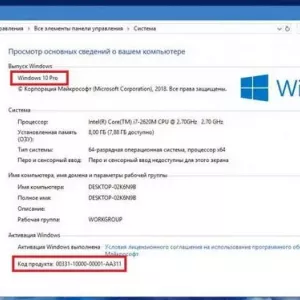 Cum să verificați versiunea de windows 10: câteva metode simple
Cum să verificați versiunea de windows 10: câteva metode simple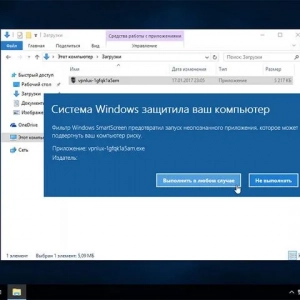 Sistemul windows a protejat calculatorul: cum să dezactivați apariția acestui mesaj? Cele mai simple metode
Sistemul windows a protejat calculatorul: cum să dezactivați apariția acestui mesaj? Cele mai simple metode Cum să creșteți vânzările în comerțul cu ridicata: cele mai bune practici și metode
Cum să creșteți vânzările în comerțul cu ridicata: cele mai bune practici și metode Hdd în loc de unitatea dvd în laptop: metode de configurare, sfaturi
Hdd în loc de unitatea dvd în laptop: metode de configurare, sfaturi Cum să oprești sughițurile: metode populare, sfaturi simple și modalități dovedite
Cum să oprești sughițurile: metode populare, sfaturi simple și modalități dovedite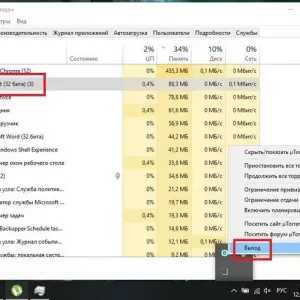 Cum să ștergeți un fișier neeliberat în windows 10: câteva metode simple
Cum să ștergeți un fișier neeliberat în windows 10: câteva metode simple Cum să conectați un set-top box digital la televizor: instrucțiuni, metode și configurare
Cum să conectați un set-top box digital la televizor: instrucțiuni, metode și configurare